Cách sử dụng Môi trường khôi phục của Windows 10 để sửa chữa tệp và hệ thống
Những trục trặc và thách thức về kỹ thuật là không thể tránh khỏi trong Windows May mắn thay, bạn có sẵn Môi trường khôi phục mạnh mẽ của Windows 10, một bộ công cụ mạnh mẽ có thể khôi phục PC của bạn về trạng thái tối ưu.
Ứng dụng hữu ích này có thể được sử dụng một cách hiệu quả để khôi phục các tệp và phục hồi hiệu suất hệ thống của bạn.
Cách truy cập Môi trường khôi phục Windows để sửa chữa tệp và hệ thống
Môi trường phục hồi Windows hoạt động như một biện pháp bảo vệ bắt buộc cho nền tảng điều hành Windows 10. Phương thức khởi động độc đáo này có thể truy cập được khi hệ thống gặp phải các vấn đề phức tạp, bao gồm các kho lưu trữ bất thường hoặc không ổn định.
Để có quyền truy cập vào ứng dụng này, vui lòng khởi chạy tiện ích “Cài đặt” và tiếp tục tới menu phụ có nhãn “Cập nhật & Bảo mật”. Trong phần này, hãy chọn tùy chọn có nội dung “Phục hồi”, tùy chọn này sẽ cung cấp cho bạn phương tiện tùy chỉnh cài đặt khôi phục cho hệ thống máy tính Windows 10 của bạn.
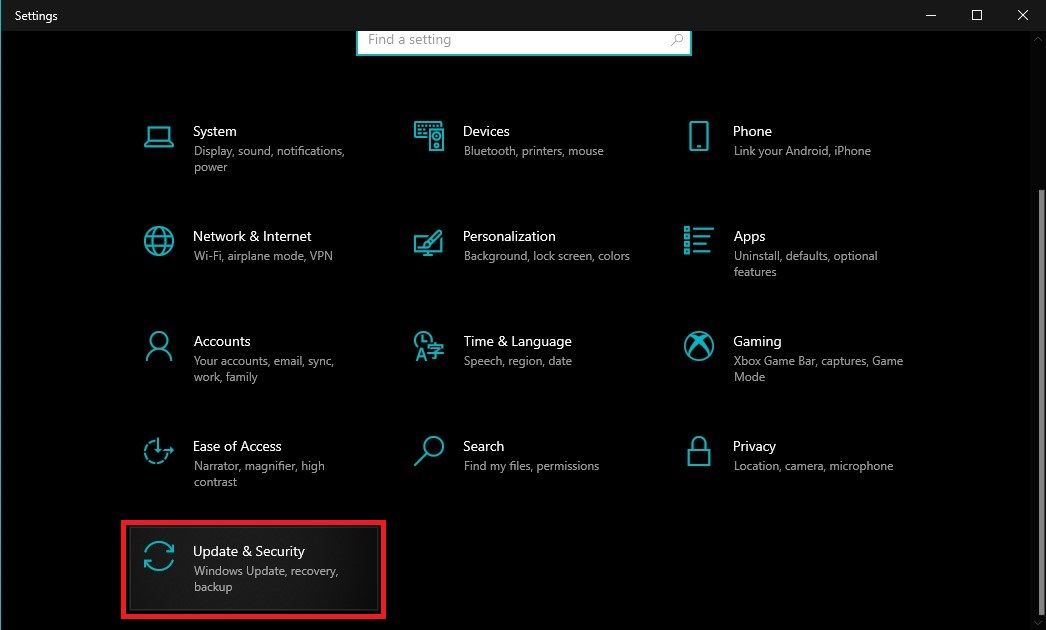
Vui lòng tiếp tục diễn giải văn bản đã cho theo cách tinh tế hơn.
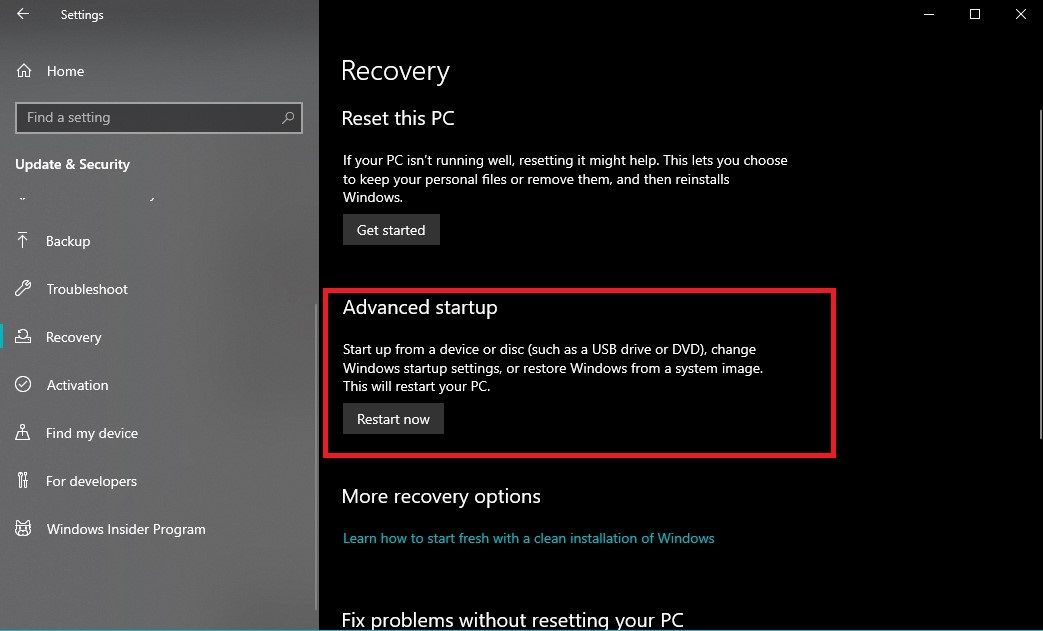
Khi khởi động lại máy tính, bạn sẽ thấy giao diện màu xanh lam có nhiều lựa chọn. Vui lòng nhấp vào “Khắc phục sự cố” và sau đó chọn “Tùy chọn nâng cao”.
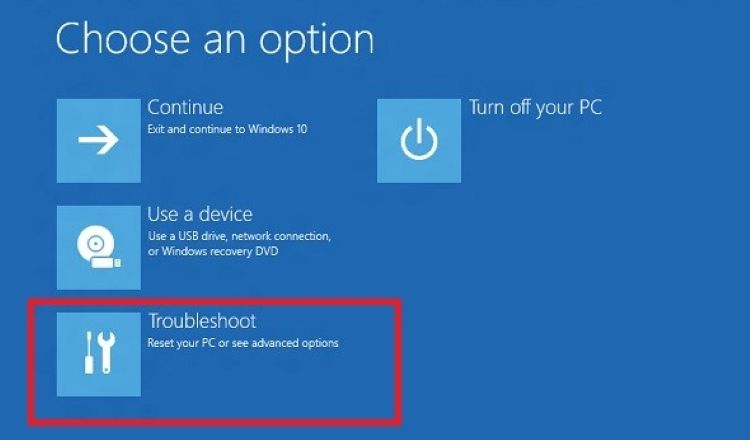
Trong menu Tùy chọn nâng cao, người dùng sẽ khám phá một tùy chọn được chỉ định là “Sửa chữa khởi động”. Bằng cách nhấp vào tùy chọn này, hệ thống sẽ tiến hành phân tích chẩn đoán mọi vấn đề liên quan đến quá trình khởi động và cố gắng khắc phục chúng cho phù hợp.
Bằng cách sử dụng các tùy chọn nâng cao trong hệ điều hành của mình, bạn có khả năng truy cập vào thiết bị đầu cuối Dấu nhắc Lệnh thông qua “Tùy chọn Nâng cao” và “Dấu nhắc Lệnh”. Trong thiết bị đầu cuối này, có sẵn nhiều lệnh để thực thi, chẳng hạn như “sfc/scannow”, được sử dụng để xử lý mọi tệp bị hỏng trong hệ thống và “bootrec”, được thiết kế để giải quyết các vấn đề liên quan đến quá trình khởi động.
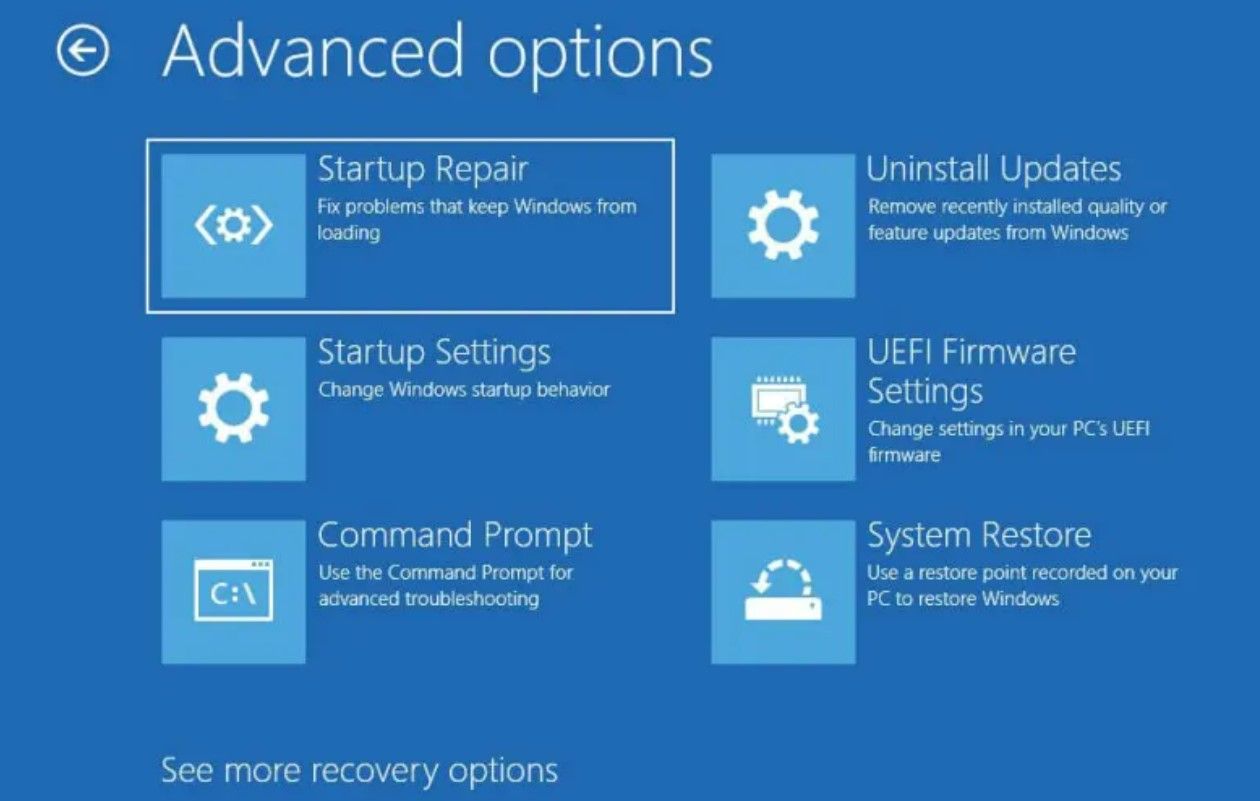
Có thể có một cách tiếp cận khác để truy cập Môi trường phục hồi Windows, nhưng việc sử dụng phương pháp cụ thể này mang lại một phương tiện nhanh chóng và đơn giản để giải quyết mọi điều chỉnh cần thiết đối với các tệp hoặc hệ thống trong máy tính Windows 10 của bạn.
Cách quét và sửa chữa các tệp bị hỏng
Để có được quyền truy cập vào chế độ Khôi phục Hệ thống trong Windows, trước tiên người ta phải điều hướng đến Môi trường Khôi phục bằng cách mở Dấu nhắc Lệnh của Windows thông qua phương pháp đã được trình bày trước đó. Sau đó, cần phải thực thi lệnh “sfc/scannow”, lệnh này dùng để xác định và khắc phục mọi tệp hệ thống bị hỏng hoặc bị lỗi có thể có trong hệ điều hành.
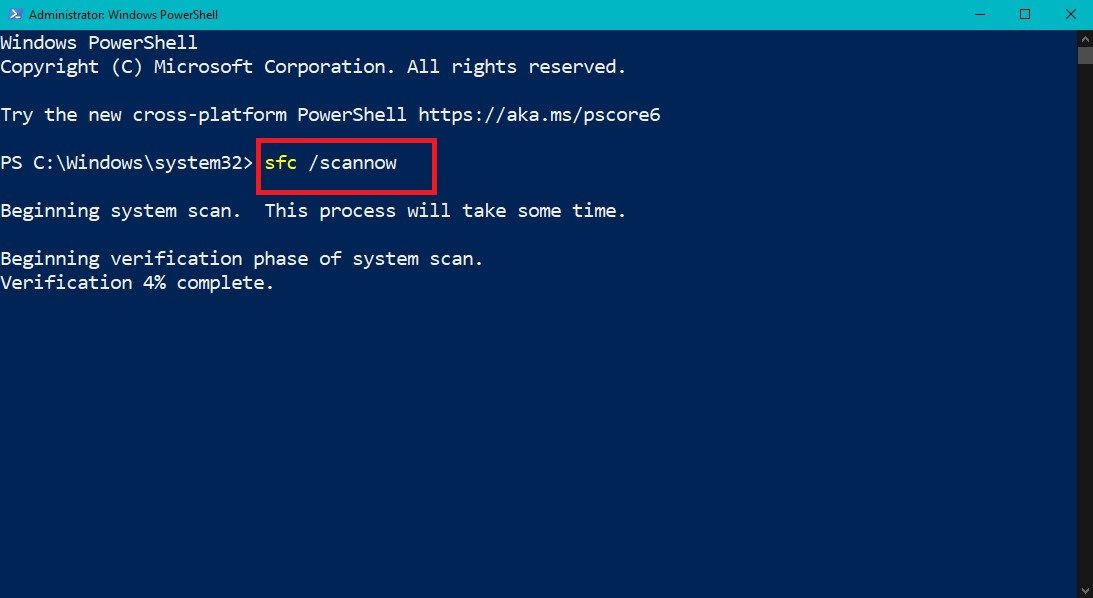
Quá trình thực hiện thao tác này dẫn đến Trình kiểm tra tệp hệ thống tiến hành kiểm tra hệ điều hành Windows 10 để tìm bất kỳ tệp nào đã bị xâm phạm hoặc thay đổi. Sau đó, Công cụ Quy tắc Toàn vẹn Giải pháp sẽ thay thế các tệp bị lỗi đó bằng các tệp tương ứng không bị hư hại và được truy xuất từ kho lưu trữ dành riêng.
Trong trường hợp thấy rằng hiệu quả của lệnh SFC trong việc xử lý các tệp hệ thống bị hỏng là không đủ, Windows 10 sẽ cung cấp một tiện ích bổ sung được gọi là Quản lý và Dịch vụ Hình ảnh Triển khai (DISM), được trang bị để xác định và khắc phục mọi khác biệt có trong tập tin hình ảnh hệ thống.
Để thực thi công cụ Cấu hình và Hình ảnh Đĩa (DISM) với các tùy chọn nâng cao, hãy điều hướng trở lại menu Tùy chọn Nâng cao và chọn Dấu nhắc Lệnh từ các lựa chọn có sẵn. Khi dấu nhắc lệnh được kích hoạt, hãy nhập chuỗi “DISM/online/cleanup-image/restorehealth” và nhấn phím Enter để bắt đầu quá trình.
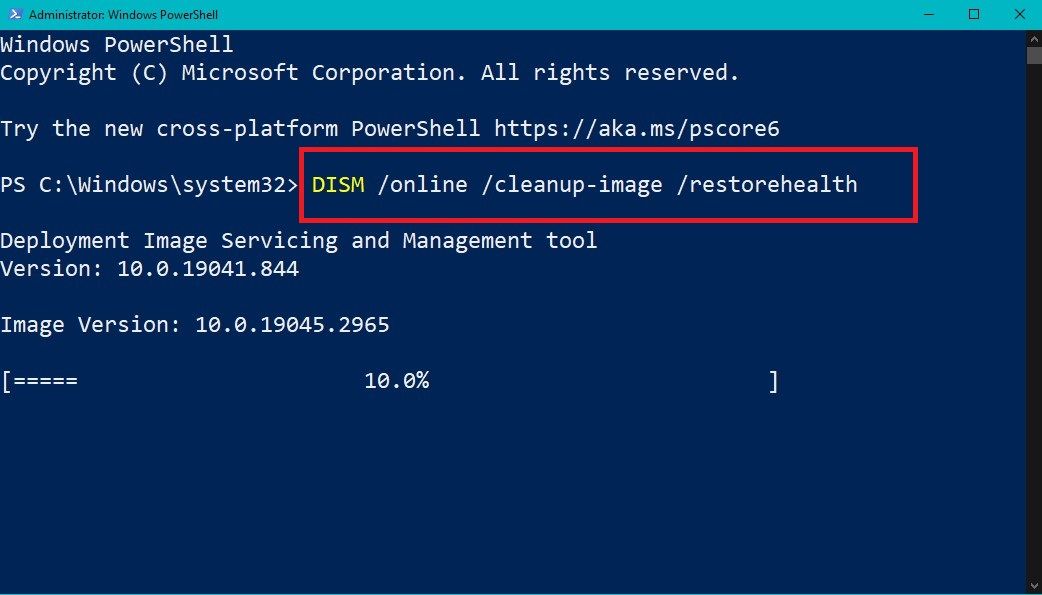
Cách khôi phục tính toàn vẹn của hệ thống PC của bạn thông qua Môi trường khôi phục

Tiện ích cung cấp một môi trường cho phép người dùng khôi phục hệ thống của họ trong trường hợp tính toàn vẹn của máy tính bị suy giảm do nhiều sự cố như sự không tương thích của phần mềm và sự cố mất điện không lường trước được. Điều này đảm bảo rằng người dùng có thể thực hiện các hành động cần thiết để khắc phục mọi sự cố gặp phải khi sử dụng thiết bị.
Công cụ chẩn đoán sẽ quét các nguyên nhân có thể gây ra sự mất ổn định trong hệ thống của bạn, từ sự khác biệt giữa các chương trình đã cài đặt cho đến các trục trặc trong Sổ đăng ký Windows. Bằng cách sử dụng một loạt các biện pháp can thiệp có trọng tâm, nó sẽ giải quyết những mối lo ngại đó một cách hiệu quả. Điều này có thể liên quan đến việc khắc phục các thiết lập chương trình bị lỗi hoặc giải quyết những bất đồng giữa các thiết bị được kết nối.
Để khôi phục tính toàn vẹn của hệ thống sử dụng môi trường khôi phục, điều quan trọng là phải ghi nhớ một số cân nhắc cần thiết:
Thường xuyên quét các tập tin hệ thống của bạn
Bạn có thể duy trì trạng thái hoạt động tốt cho máy tính của mình bằng cách thực hiện các biện pháp phòng ngừa thường xuyên như quét hệ thống định kỳ. Bằng cách phát hiện và giải quyết trước mọi tệp bị hỏng, chiến lược này giúp giảm thiểu các sự cố tiềm ẩn và đảm bảo hiệu suất tối ưu cho hệ thống của bạn.
Xin lưu ý rằng quy trình quét và khắc phục mọi sự cố đã xác định trong hệ thống của bạn có thể yêu cầu một lượng thời gian đáng kể, đặc biệt khi xử lý một số lượng lớn tệp. Do đó, điều quan trọng là phải tạo cho máy tính của bạn nhiều cơ hội để thực hiện quá trình này một cách toàn diện.
Tạo bản sao lưu dữ liệu
Trước khi bắt đầu bất kỳ hoạt động bảo trì hoặc sửa chữa hệ thống nào, bạn nên tạo một bản sao lưu toàn diện tất cả các thông tin cần thiết. Mặc dù khả năng xảy ra hỏng hoặc mất dữ liệu trong quá trình này là khá thấp nhưng việc thực hiện các biện pháp phòng ngừa bằng cách sao lưu hồ sơ quan trọng của bạn sẽ tăng cường bảo mật tổng thể và cung cấp biện pháp bảo vệ bổ sung trước các trường hợp không lường trước được.
Thực hiện cập nhật thường xuyên
Nâng cấp hệ điều hành, ứng dụng và trình điều khiển thiết bị của hệ thống máy tính là rất quan trọng trong việc bảo mật các bản vá và giải pháp thiết yếu nhằm giải quyết các mối lo ngại tiềm ẩn về tính toàn vẹn của tệp. Hơn nữa, những cập nhật này đôi khi có thể liên quan đến việc thay thế các thành phần bị lỗi hoặc bị hỏng, do đó nâng cao hiệu suất và độ tin cậy tổng thể.
Sử dụng các công cụ nâng cao của Windows để sửa chữa hệ thống toàn diện hơn
Windows 10 cung cấp nhiều tài nguyên ngoài Môi trường khôi phục để giải quyết các mối lo ngại về hệ thống một cách hiệu quả. Các ví dụ bao gồm Khôi phục Hệ thống, giúp khôi phục độ ổn định của máy tính bằng cách đảo ngược nó về trạng thái chức năng trước đó và Sửa chữa Tự động, giúp giải quyết các trục trặc nghiêm trọng khi khởi động. Cùng với Môi trường phục hồi, các thành phần này cung cấp một bộ công cụ đa dạng để trẻ hóa hệ thống một cách toàn diện.